Word公式中的文字,它不是普通的文字,无法使用格式工具栏来...
Word公式中的文字,它不是普通的文字,无法使用格式工具栏来对文字进行加粗、倾斜、下划线等操作!
方法/步骤
要想对Word公式中的文字变成斜体、加粗,你得使用如下的方法。
首先,进入公式的文字的输入修改状态。
然后,选择公式中的要修改属性的文字,然后,如下图一样,执行菜单“样式”→“其它”。
Word文档中如何快速提取图片
你手中有一篇图文混排的 Word 文档,想把其中的图片快速提取出来,只要按下面的方法操作就行了。
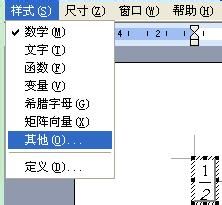
弹出如下图的对话框。


上图中,看到蓝线圈住的部分了吗?在“倾斜”、“加粗”前面打上一个√勾,最后“确定”确认退出,效果就出来了。
word制表位和TAB/空格作用概述
看到了标题有什么想法啊,首先,我们先来了解一下,什么是WORD的制表位及其作用以及制表位与空格的区别,感兴趣的你可以参考下啊,或许可以帮助到你




